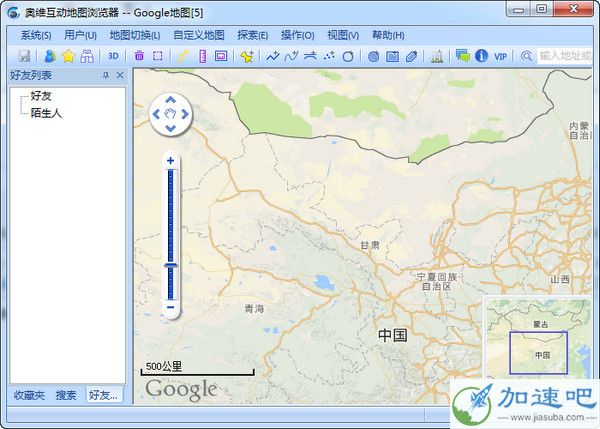
奥维互动地图浏览器 8.6.1 电脑版
- 软件授权: 共享软件
- 软件类型: 国产软件
- 软件语言: 简体中文
- 更新时间: 2021-12-02
- 软件评分:
- 软件大小: 48 MB
- 应用平台:
软件功能
1、 同时支持多种知名地图
目前已集成了Google地图与卫星图、Bing卫星图、百度地图、搜狗地图等多种知名地图,用户可自由切换并离线下载这几种地图。
2、 三维地图
结合卫星图与高程数据,自动进行快速3D建模。
3、 地理规划
奥维浏览器为您提供规划设计的常用工具,您可以在地图直接做各种规划设计。
4、 位置与轨迹分享
和好友分享自己的行走轨迹;也可以根据分享的位置,指导好友走出迷途!跟踪好友位置。
5、 高程数据服务
奥维浏览器云端集成了SRTM3全球高程数据,您可以快速查询全球任意位置的海拔高度。
6、 AutoCAD无缝对接
奥维浏览器可直接读取CAD设计文件并将其转化为奥维对象,将您的设计展现在地图之上。
7、 大数据支持
允许在地图上同时展现百万级的奥维对象;支持高达256TB海量地图数据。
8、 跨平台
奥维互动地图电脑版全面支持微软、苹果、安卓等主流平台。
安装教程
1、首先我们需要先下载奥维互动地图电脑版安装包,下载完成后我们得到压缩包,解压后运行exe文件,进入到下图中的安装界面,我们先阅读完界面的用户协议,然后先勾选我接受许可条款,再点击下一步。
2、进入到设置选项界面,我们可以设置软件的安装位置,可以选择默认安装,奥维互动地图电脑版会默认安装到系统C盘中,或者点击浏览选择合适的安装位置。我们选择号安装位置后,点击界面下方的安装进入下一步。
3、奥维互动地图电脑版软件就开始安装了,我们耐心等待安装完成后就可以进入到下图中的界面,我们点击界面下方的完成就可以关闭安装界面打开软件来使用了。
奥维互动地图电脑版使用方法
奥维互动地图电脑版将地图导出成图片方法
1、首先我们需要先打开安装好的奥维互动地图电脑版软件,打开后我们在街面的工具栏中点击下图中的“绘制矩形”或者“绘制多边形”选项,来新建一个地图区域图像,以便于我们后续的导出工作。
2、我们绘制完成图形后会弹出一个图形设置的界面,如下图所示,我们可以设置地图的名称、备注等其他信息,设置完成后再点击界面下放的“添加到收藏夹”选项。
3、接下来我们点击图形设置界面的“下载该区域地图”选项,进入到下载地图的界面,这里我们需要设置地图的类型、级别等,设置完成后再点击“开始下载”。
4、下载地图完成后我们在打开图形设置窗口,我们点击界面下方的“高级”选项,然后在弹出的弹窗中再点击“导出成图片”选项,然后进入下一步。
5、我们进入到导出成图片的界面,接下来我们先设置地图的级别以及界面右侧的其它选项,设置完成后我们点击界面下方的“保存成图片”选项,进入下一步。
6、我们点击保存成图片选项后会出下图中的警告窗口,我们可以阅读界面的提示后再点击“我已获得授权”选项,然后在进行下一步。
7、接下来会弹出另存为的窗口,这里我们就需要设置图片的保存路径、格式、名称等,设置完成后我们点击保存就可以了,等到完成后我们就可以在设置的保存位置看到这张图片了。
常见问题
如何在奥维互动地图中导入导出CAD文件?
1、首先我们需要先打开电脑上安装好的奥维互动地图软件,打开后我们进入到软件界面,接下来我们将一个DXF文件直接拖到软件地图窗口,就可以弹出下图中的界面。
2、设置好以后我们点击开始解析选项,然后等待解析完成后进入到下图中的导入对象界面。如下图所示。
3、我们点击导入,就可以将DXF文件导入到软件中,如下图所示,提示我们导入成功。
4、接下来我们选择要导出的地图或者文件,然后右键点击后在弹出的选项中再点击“导出”,进入到下图中得到处对象界面。
5、我们在导出对象界面设置导出的格式,这里我们可以将选择的格式设置为CAD的"dxf格式",接下来我们在设置兼容的CAD版本。
5、设置完成后我们点击“导出”选项就可以进入到下图中的界面,我们可以多CAD坐标进行设置,设置完成后点击导出。
6、接下来我们等待导出完成就可以了,导出完成后会弹出提示窗口,提示你导出完成,我们点击确定就可以了,接下来在设置的保存位置就可以找到导出的文件了。
更新内容
1、优化中国资源卫星中心账号登陆,改成两天登陆一次(原来是每次启动登陆一次)
2、优化自定义地图配置,支持全球人口图、全球温度图、全球景观图等更复杂的配置
3、部分bug修复与功能优化

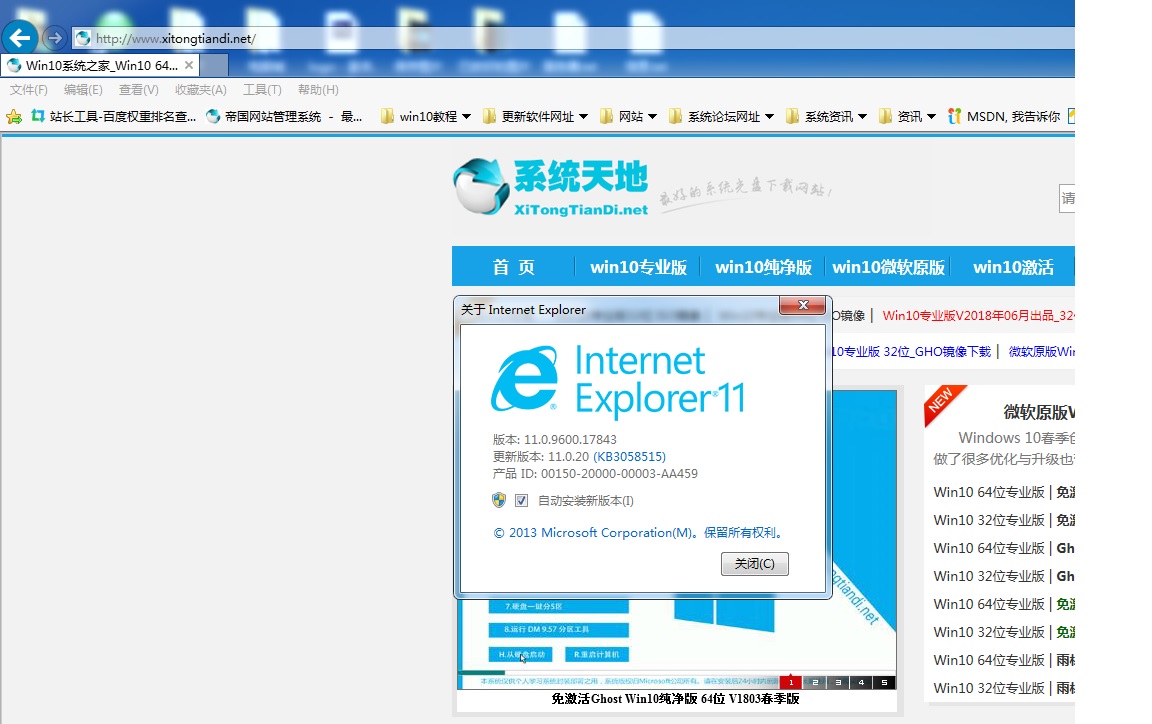













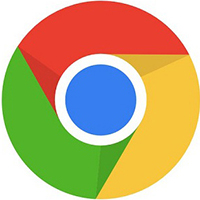




 苏公网安备32032202000432
苏公网安备32032202000432